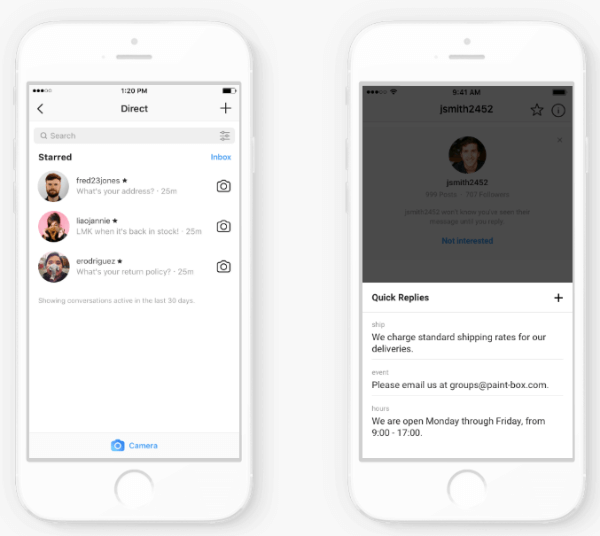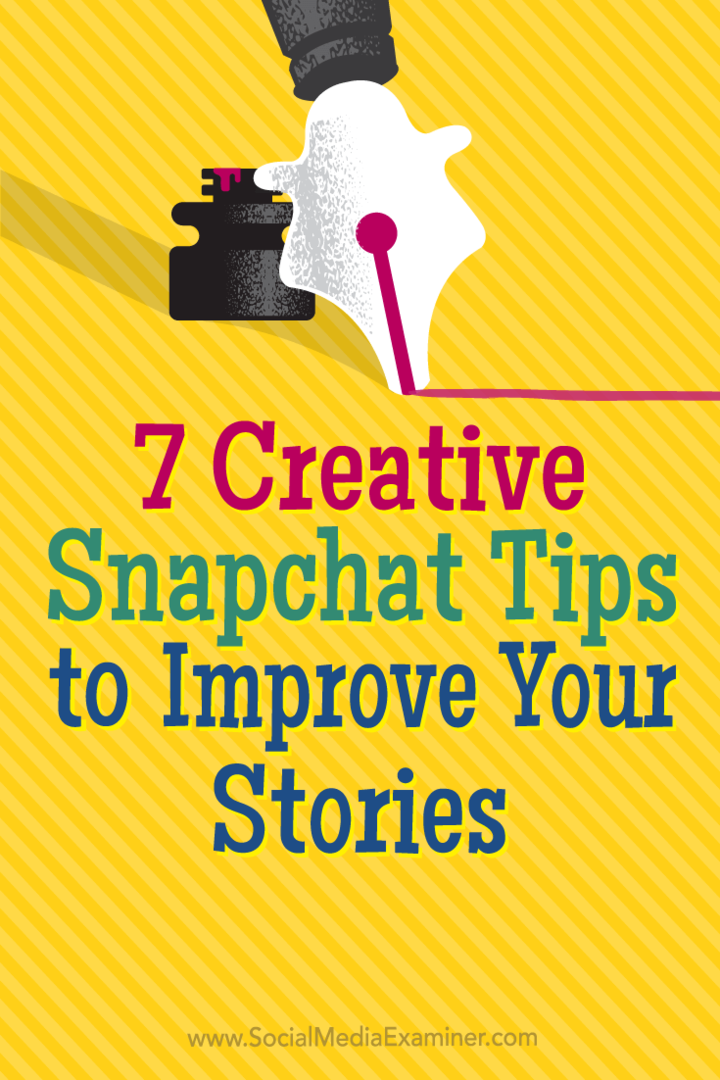Kako dodati brojeve stranica u Google dokumente
Google Google Dokumenti Junak / / July 25, 2020
Ažurirano dana

Brojevi stranica olakšavaju sortiranje dugih dokumenata Google Docs. Evo kako ih dodati.
Google dokumenti izvrstan je mrežni program za obradu teksta i slobodno je dostupan svima s Google računom. To je savršena zamjena za Microsoft Word, sa značajkama koje vam omogućuju stvaranje svega, od radnih dokumenata do onog važnog prvog romana.
Ako radite na dugačkim dokumentima, vjerojatno ćete htjeti numerirati stranice kako biste ih uredili. Dobra vijest je da se to u Google dokumentima čini vrlo jednostavnim, iako ćete možda trebati malo prilagoditi stvari da bi brojevi stranica bili točno tamo gdje ih želite.
Ako želite dodati brojeve stranica u dokument Google Dokumenata, evo što trebate učiniti.
Dodavanje brojeva stranica u Google dokumente
Google Dokumenti nude zadano oblikovanje za brojeve stranica. Ako ih rado upotrebljavate, dodavanje istih u dokument je jednostavan postupak.
Da biste to učinili, otvorite svoj dokument Google Dokumenata. Klik Umetnuti na traci izbornika, a zatim zadržite pokazivač miša iznad Brojevi stranica izbornik.
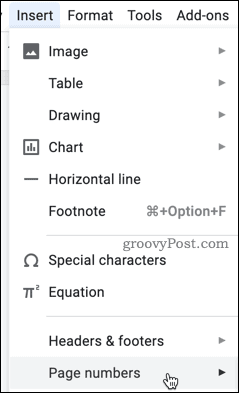
Zatim možete odabrati jednu od četiri dostupne opcije prikazane ovdje.
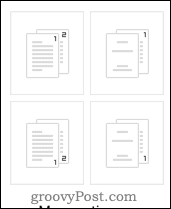
opcija gore lijevo brojeve stranica stavlja u gornji desni kut stranice, počevši od prve stranice.
opcija odozdo lijevo stavlja brojeve stranica u donji desni kut stranice, počevši od prve stranice.
gornja desna opcija stavlja brojeve u gornji desni desni kut, ali preskače prvu stranicu, a brojenje započinje od druge stranice nadalje. Druga stranica vašeg dokumenta numerirana je kao stranica jedna, treća stranica kao druga stranica, i tako dalje. Ovo je idealno ako imate dokument koji sadrži naslovnu stranicu, koju ne želite uključiti u numeriranje stranica.
opcija odozdo udesno također preskače prvu stranicu, ali stavlja brojeve stranica u donji desni kut.
Odaberite opciju s kojom ste zadovoljni da biste ih dodali u svoj dokument - dokument će se odmah ažurirati.

Brojevi stranica u različitom položaju
Google dokumenti prema zadanim postavkama omogućuju vam samo postavljanje brojeva stranica u gornji desni ili donji desni dio svake stranice. Moguće je dodati brojeve stranica s lijeve strane ili u sredini, ali za to ćete trebati prilagoditi postavke.
Za početak koristite gornju metodu za dodavanje brojeva stranica u vaš dokument. Obavezno odaberite jednu od dvije donje opcije ako želite brojeve pri dnu stranice ili gornje dvije ako ih želite na vrhu.
Nakon što to učinite, dvokliknite da biste započeli uređivanje zaglavlja ili podnožja, ovisno o tome gdje su brojevi vaše stranice umetnuti.
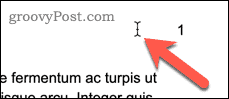
Otvorit će se izbornik za uređivanje zaglavlja ili podnožja. Ovdje odaberite broj svoje stranice.
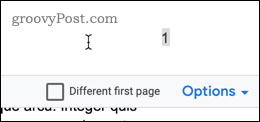
Da biste brojeve stranica postavili centralno, kliknite gumb Središnje poravnati ikona.
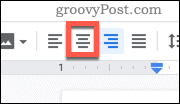
Da biste ih smjestili s lijeve strane, kliknite gumb Poravnajte lijevo umjesto toga.
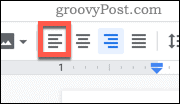
Broj vaših stranica sada će se premjestiti na poziciju koju ste odredili. Ako se broj vaše prve stranice promijeni, ali ostali ne, provjerite imate li to Različita prva stranica opcija nije provjerena.
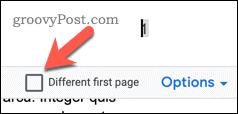
Preskakanje prve stranice
Ako želite uključiti prvu stranicu u svoj broj stranica, ali sakriti broj stranice iz svog dokumenta, to možete učiniti podešavanjem postavki dokumenta.
Za početak pritisnite Umetnuti na traci izbornika, a zatim zadržite pokazivač miša iznad Brojevi stranica izbornik.
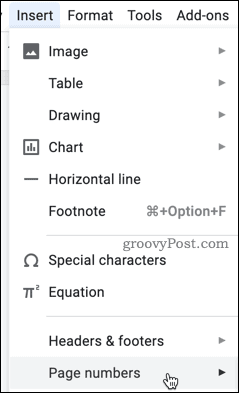
Odaberite Više mogućnosti opcija.
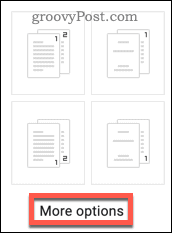
Da biste preskočili prvu stranicu na gore opisan način, poništite odabir opcije Prikaži na prvoj stranici , a zatim kliknite primijeniti potvrditi.
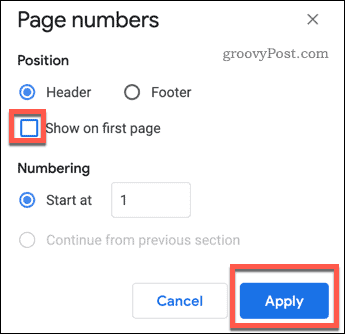
Vaše će stranice sada biti numerirane od stranice dvije nadalje.
Više trikova za oblikovanje Google dokumenata
Postoji puno više trikova s formatiranjem koji možete pokušati poboljšati svoje dokumente na Google dokumentima.
Na primjer, možete stvoriti različite stilove dokumenata pomoću promjena marže u Google dokumentima ili po dodajući dva stupca u svom dokumentu. Ako stvarate akademski dokument, možda želite udvostručite razmak teksta, ovisno o vašem akademskom vodiču za stil.
Što više znate, lakše ćete izrađivati dokumente točno onako kako ih želite u Google dokumentima.
Što je osobni kapital? 2019. pregled, uključujući kako ga koristimo za upravljanje novcem
Bilo da prvo započinjete s ulaganjem ili ste iskusni trgovac, Personal Capital ima za svakoga ponešto. Evo pogleda na ...